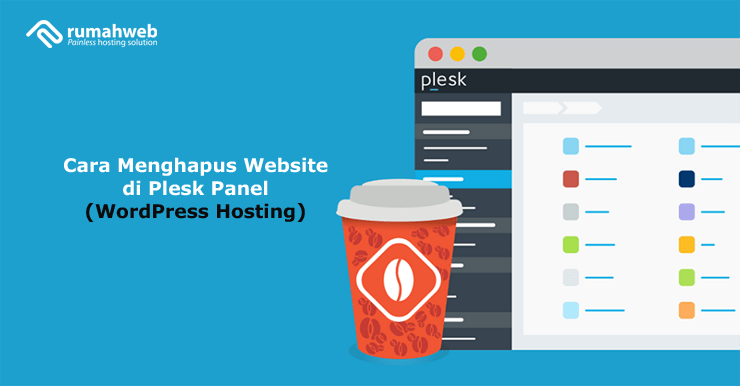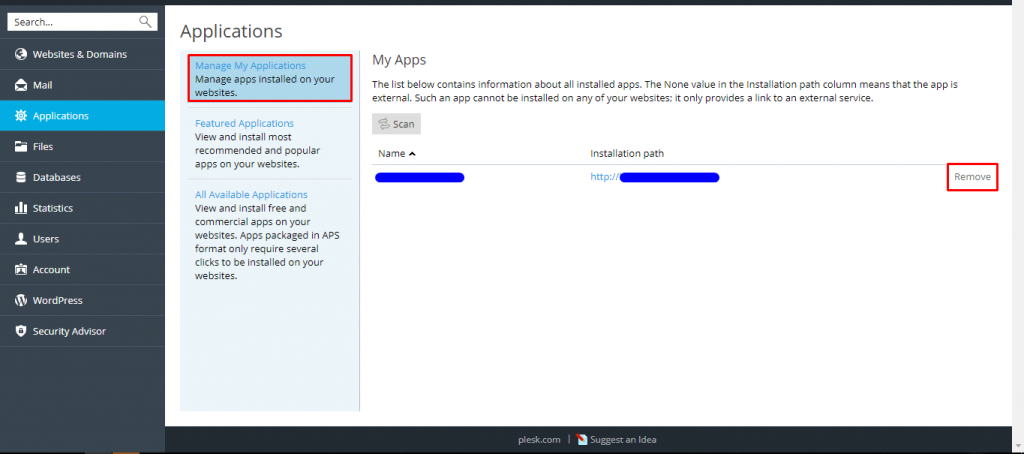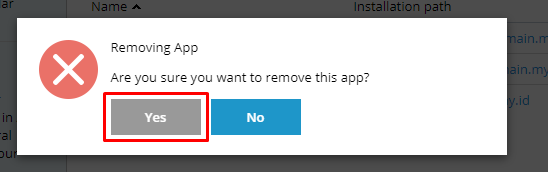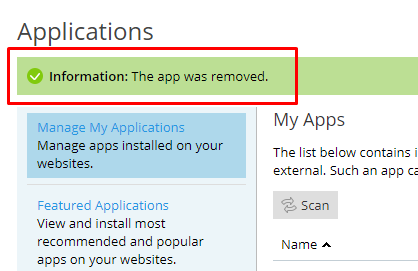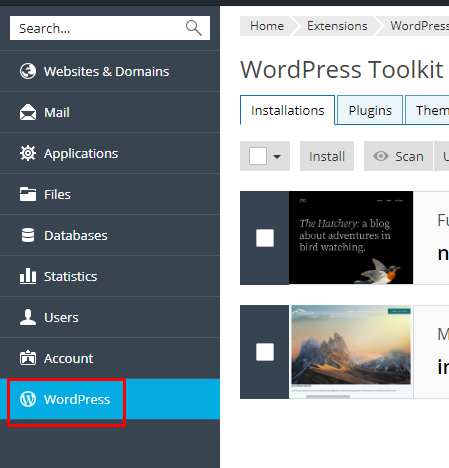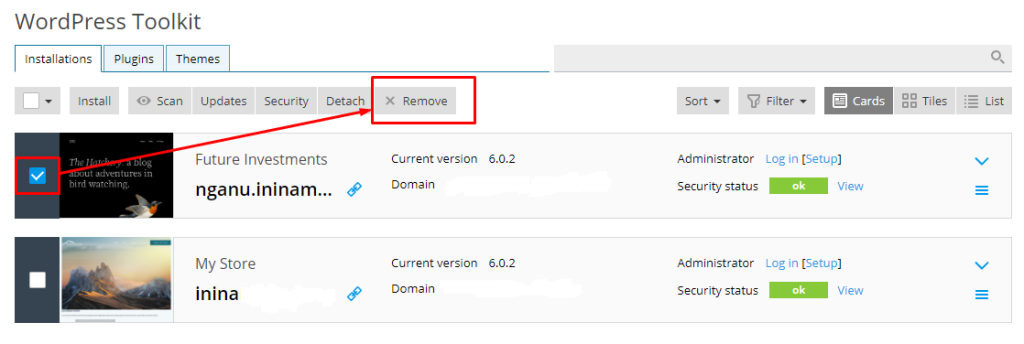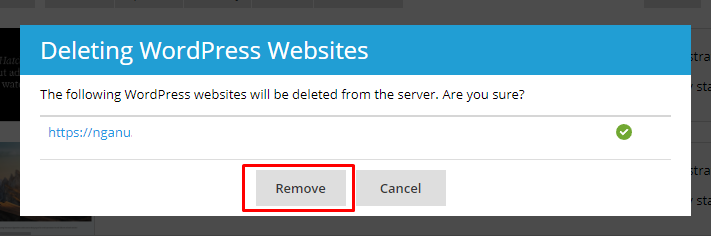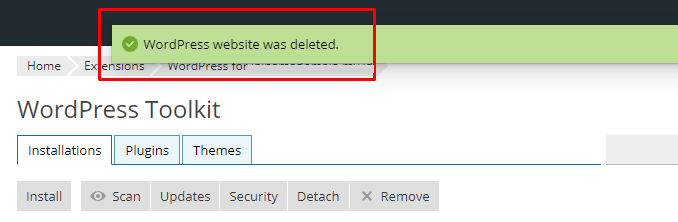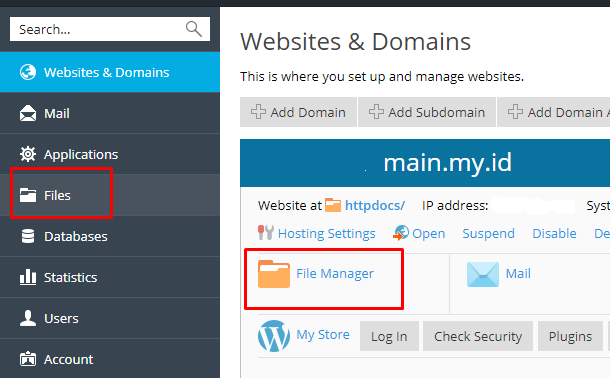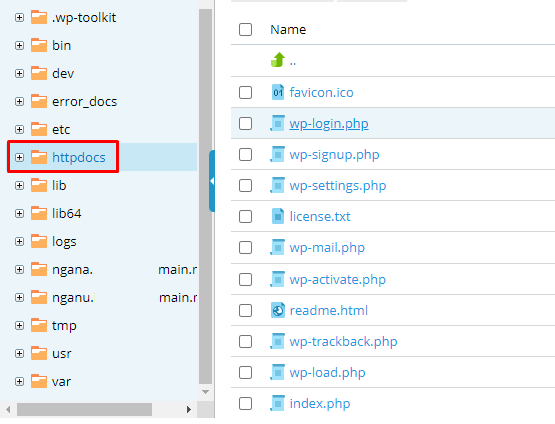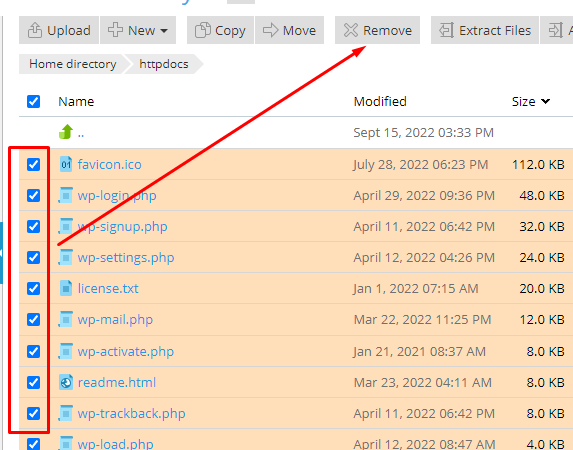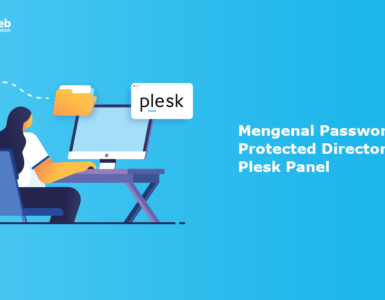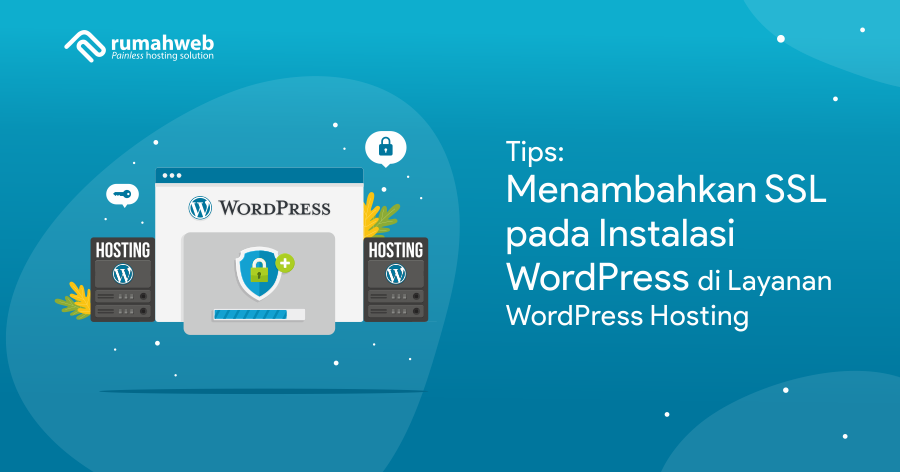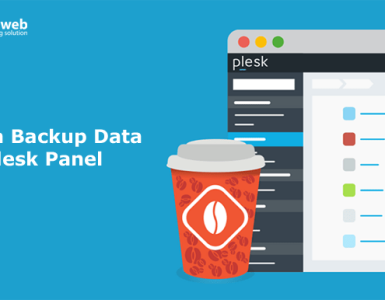Bagi Anda pengguna layanan WordPress hosting, Anda dapat menginstall dan menghapus website secara mudah melalui Plesk panel. Pada artikel ini, kami akan berbagi cara menghapus website di Plesk.
Sebelum melakukan penghapusan, kami sarankan agar anda melakukan backup terlebih dahulu. Panduan backup di Plesk bisa anda pelajari melalui artikel berikut: Backup data Plesk
Menghapus Website di Plesk
Setidaknya ada 3 cara yang bisa Anda lakukan untuk menghapus website di Plesk Panel, yaitu melalui menu application, WordPress dan melalui File manager. Berikut penjelasan 3 opsi tersebut:
Opsi 1. Menu Application
Opsi ini bisa Anda pilih, apabila Anda membuat website menggunakan CMS. Contohnya anda menggunakan CMS OJS, Opencart hingga Joomla atau CMS lain yang tersedia di plesk. Berikut langkah-langkahnya.
- Login ke Plesk Panel hosting Anda.
- Pilih menu Applications seperti gambar berikut.
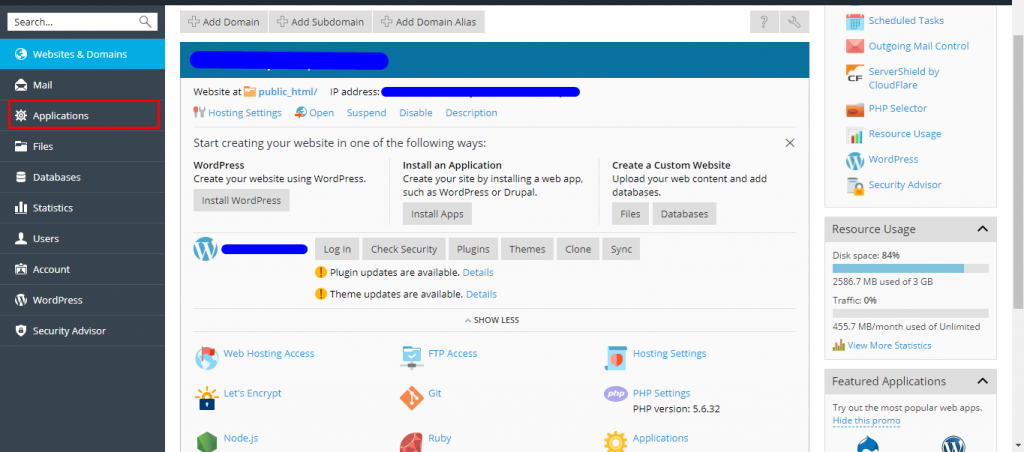
- Setelah itu pilih menu Manage My Applications, lalu akan muncul list instalasi CMS atau aplikasi lain yang ada di Plesk. Cukup klik remove di samping kanan baris instalasi CMS yang akan dihapus.
- Setelah klik remove, maka akan muncul pop up konfirmasi. Silahkan klik Yes untuk melanjutkan.
- Setelah berhasil terhapus, maka akan muncul notifikasi seperti berikut.
Baca juga artikel : Cara Menghapus Website di cPanel
Opsi 2. Menu WordPress Toolkit
Opsi ini bisa Anda gunakan, bila Anda ingin menghapus website berbasis CMS WordPress saja di Plesk. Langkahnya sebagai berikut :
- Login ke Plesk Panel hosting Anda.
- Klik menu WordPress seperti gambar berikut.
- Kemudian silahkan memilih wordpress mana yang akan Anda hapus dengan klik centang pada checkbox. Setelah itu silahkan klik remove untuk memulai penghapusan/pencopotan.
- Kemudian akan muncul pop up untuk konfirmasi sebelum proses penghapusan. Untuk melanjutkan silahkan klik remove.
- Setelah berhasil terhapus, maka akan muncul informasi seperti berikut.
Opsi 3. Menu Files
Opsi ini bisa Anda pilih, jika sebelumnya website Anda dibuat dengan mengupload script ke hosting. Berikut langkah-langkahnya:
- Login ke Plesk panel.
- Klik menu Files atau File Manager
- Pilih directory root website yang akan Anda hapus. Jika website utama yang akan dihapus, secara default directory root disetting di folder httpdocs. Pada panduan ini, kami ingin menghapus file pada httpdocs
- Hapus script website yang tidak lagi Anda butuhkan. Klik centang terlebih dahulu pada kotak di sebelah file yang akan dihapus, lalu klik remove.
Cukup mudah bukan, untuk menghapus website di Plesk panel? jika Anda masih mengalami kendala, silahkan menghubungi support kami melalui livechat atau tiket melalui halaman Clientzone. Semoga bermanfaat.